Como instalar PHP diferente (5.6, 7.X e 8.0) versões no Ubuntu
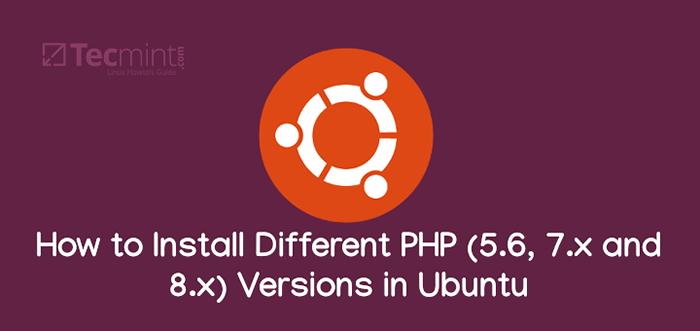
- 1563
- 3
- Arnold Murray
Php (sigla recursiva para PHP: pré -processador de hipertexto) é uma linguagem de script de uso geral de código aberto, amplamente utilizado e mais adequado para o desenvolvimento de sites e aplicativos baseados na Web. É uma linguagem de script do lado do servidor que pode ser incorporada em HTML.
Atualmente, existem três versões suportadas de Php, eu.e Php 5.6, 7.0, e 8.0. Significado Php 5.3, 5.4, e 5.5 todos chegaram ao fim da vida; Eles não são mais suportados com atualizações de segurança.
Neste artigo, explicaremos como instalar todas as versões suportadas de Php em Ubuntu e seus derivados com as extensões PHP mais solicitadas para ambos Apache e Nginx servidores da web usando um Ondřej Surý PPA. Também explicaremos como definir a versão padrão do PHP para ser usada no sistema Ubuntu.
Observe que Php 7.x é a versão estável suportada nos repositórios de software do Ubuntu, você pode confirmar isso executando o comando APT abaixo.
$ sudo apt show php ou $ sudo apt show php -aMostrar informações da versão PHP
Pacote: PHP Versão: 1: 7.0+35UBUNTU6 Prioridade: Seção opcional: PHP Fonte: PHP-Defaults (35Ubuntu6) Origem: Ubuntu Mantener: desenvolvedores do Ubuntu <[email protected]> Maninheiro original: mantenedores de PHP do Debian <[email protected]> Bugs: https: // bugs.plataforma de lançamento.net/ubuntu/+filebug instalado tamanho: 11.3 KB depende: Php7.0 Suportado: 5y Download-size: 2.832 B APT-FORÇAS: http: // arquivo.Ubuntu.Com/Ubuntu Xenial/Main AMD64 Pacotes Descrição: Linguagem de script de script (padrão) do lado do servidor, PHP (acrônimo recursivo para PHP: pré-processador de hipertexto) é uma linguagem de script de uso geral amplamente usada para a Web para a Web para a Web para a Web para a Web para a Web para a Web Desenvolvimento e pode ser incorporado ao HTML ... Este pacote é um pacote de dependência, que depende da versão PHP padrão do Debian (Atualmente 7.0).
Para instalar a versão PHP padrão dos repositórios de software Ubuntu, use o comando abaixo.
$ sudo apt install php
Instale o PHP (5.6, 7.x, 8.0) no Ubuntu usando PPA
1. Primeiro começo adicionando Ondřej Surý PPA Para instalar diferentes versões de PHP - Php 5.6, Php 7.x, e Php 8.0 no sistema Ubuntu.
$ sudo apt install install-properties-common $ sudo add-aprop-repository ppa: ondrej/php
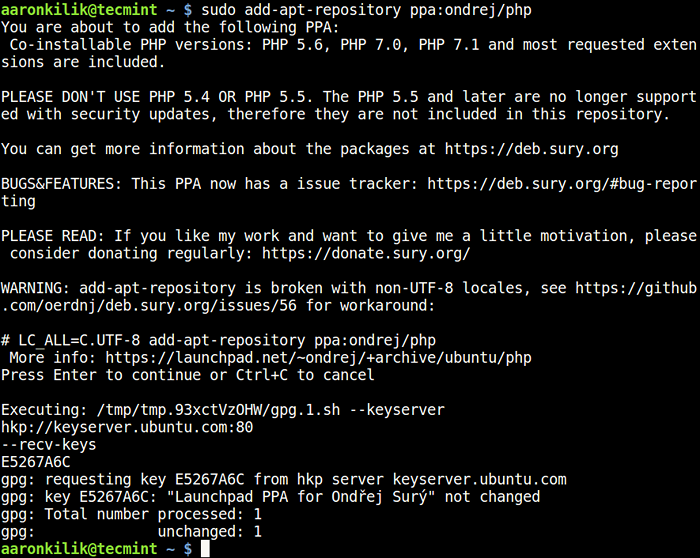 Adicione PPA no Ubuntu
Adicione PPA no Ubuntu 2. Em seguida, atualize o sistema da seguinte maneira.
Atualização $ sudo apt-get
3. Agora instale diferentes versões suportadas do PHP da seguinte forma.
Para o Apache Web Server
$ sudo apt install php5.6 [Php 5.6] $ sudo apt install php7.0 [Php 7.0] $ sudo apt install php7.1 [Php 7.1] $ sudo apt install php7.2 [Php 7.2] $ sudo apt install php7.3 [Php 7.3] $ sudo apt install php7.4 [Php 7.4] $ sudo apt install php8.0 [Php 8.0]
Para o Nginx Web Server
$ sudo apt install php5.6-fpm [Php 5.6] $ sudo apt install php7.0-fpm [Php 7.0] $ sudo apt install php7.1-fpm [Php 7.1] $ sudo apt install php7.2-fpm [Php 7.2] $ sudo apt install php7.3-fpm [Php 7.3] $ sudo apt install php7.4-fpm [Php 7.4] $ sudo apt install php8.0-fpm [Php 8.0]
4. Para instalar qualquer módulo PHP, basta especificar a versão PHP e usar a funcionalidade de conclusão automática para visualizar todos os módulos da seguinte maneira.
------------ Pressione a tecla de guia para conclusão automática ------------ $ sudo apt install php5.6 $ sudo apt install php7.0 $ sudo apt install php7.1 $ sudo apt install php7.2 $ sudo apt install php7.3 $ sudo apt install php7.4 $ sudo apt install php8.0
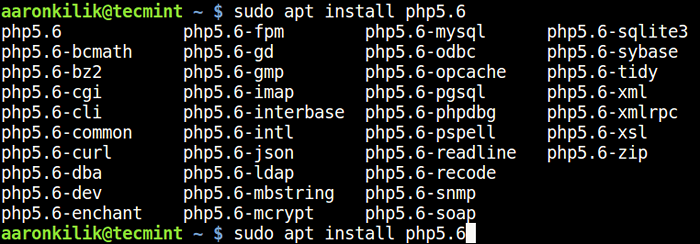 Pesquise módulos PHP
Pesquise módulos PHP 5. Agora você pode instalar os módulos PHP mais necessários da lista.
------------ Instale os módulos PHP ------------ $ sudo apt install php5.6-cli php5.6-xml php5.6-mysql $ sudo apt install php7.0-cli php7.0-xml php7.0-MYSQL $ sudo apt install php7.1-cli php7.1-xml php7.1-mysql $ sudo apt install php7.2-cli php7.2-xml php7.2-mysql $ sudo apt install php7.3-cli php7.3-xml php7.3-MYSQL $ sudo apt install php7.3-cli php7.4-xml php7.4-mysql $ sudo apt install php7.3-cli php8.0-xml php8.0-MYSQL
6. Por fim, verifique sua versão PHP padrão usada no seu sistema como este.
$ php -v
 Verifique a versão PHP padrão no Ubuntu
Verifique a versão PHP padrão no Ubuntu Defina a versão PHP padrão no Ubuntu
7. Você pode definir a versão PHP padrão a ser usada no sistema com o atualização-alternativas Comando, depois de defini -lo, verifique a versão PHP para confirmar o seguinte.
------------ Definir a versão 5 do PHP padrão 5.6 ------------ $ sudo update-alternatives-set php/usr/bin/php5.6
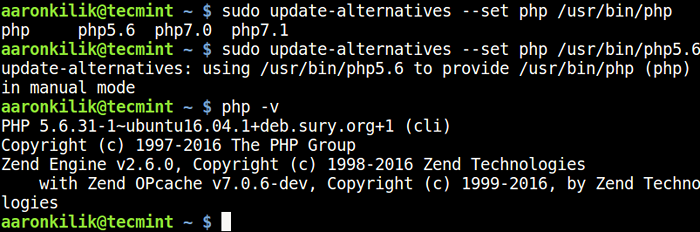 Definir Php 5.6 versão no Ubuntu
Definir Php 5.6 versão no Ubuntu ------------ Defina o PHP padrão padrão 7.0 ------------ $ sudo update-alternatives-set php/usr/bin/php7.0
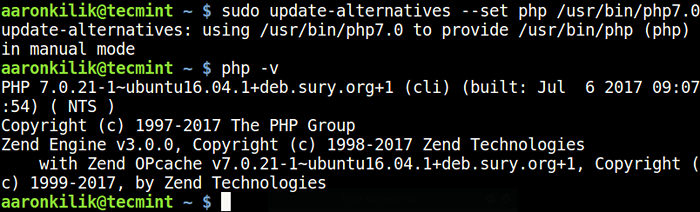 Definir Php 7.0 versão no Ubuntu
Definir Php 7.0 versão no Ubuntu ------------ Defina o PHP padrão padrão 7.1 ------------ $ sudo update-alternatives-set php/usr/bin/php7.1
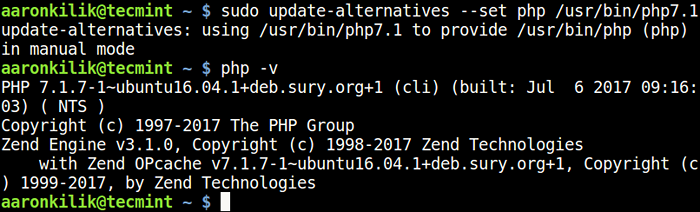 Definir Php 7.1 versão no Ubuntu
Definir Php 7.1 versão no Ubuntu ------------ Defina o PHP padrão padrão 8.0 ------------ $ sudo update-alternatives-set php/usr/bin/php8.0
 Defina a versão Php 8
Defina a versão Php 8 8. Para definir a versão PHP que funcionará com o Apache servidor da web, use os comandos abaixo. Primeiro, desative a versão atual com o A2Dismod comando e depois ative o que você deseja com o A2ENMOD comando.
----------- Desative a versão PHP ----------- $ sudo a2dismod php5.6 $ sudo a2dismod php7.0 $ sudo a2dismod php7.1 $ sudo a2dismod php7.2 $ sudo a2dismod php7.3 $ sudo a2dismod php7.4 $ sudo a2dismod php8.0 ----------- Ativar versão PHP ----------- $ sudo a2enmod php5.6 $ sudo a2enmod php7.1 $ sudo a2enmod php7.2 $ sudo a2enmod php7.3 $ sudo a2enmod php7.4 $ sudo a2enmod php8.0 ----------- Reinicie o servidor Apache ----------- $ sudo systemctl reiniciar apache2
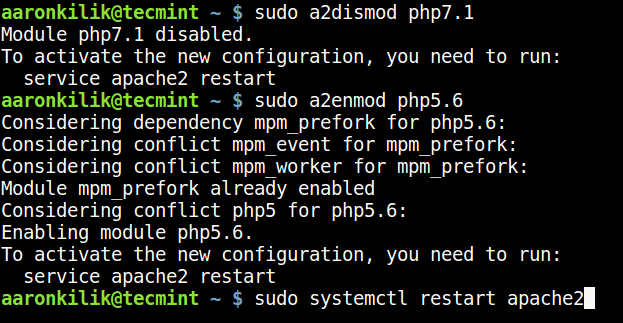 Ativar módulos de PHP desativar
Ativar módulos de PHP desativar 9. Depois de mudar de uma versão para outra, você pode encontrar seu arquivo de configuração PHP, executando o comando abaixo.
------------ Para Php 5.6 ------------ $ sudo update-alternatives-set php/usr/bin/php5.6 $ php -i | Grep "Arquivo de configuração carregado" ------------ Para Php 7.0 ------------ $ sudo update-alternatives-set php/usr/bin/php7.0 $ php -i | Grep "Arquivo de configuração carregado" ------------ Para Php 7.1 ------------ $ sudo update-alternatives-set php/usr/bin/php7.1 $ php -i | Grep "Arquivo de configuração carregado" ------------ Para Php 7.2 ------------ $ sudo update-alternatives-set php/usr/bin/php7.2 $ php -i | Grep "Arquivo de configuração carregado" ------------ Para Php 7.3 ------------ $ sudo update-alternatives-set php/usr/bin/php7.3 $ php -i | Grep "Arquivo de configuração carregado" ------------ Para Php 7.4 ------------ $ sudo update-alternatives-set php/usr/bin/php7.4 $ php -i | Grep "Arquivo de configuração carregado" ------------ Para Php 8.0 ------------ $ sudo update-alternatives-set php/usr/bin/php8.0 $ php -i | Grep "Arquivo de configuração carregado"
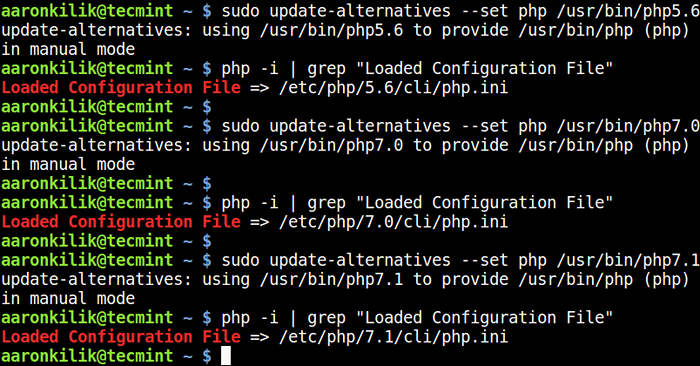 Encontre o arquivo de configuração do PHP
Encontre o arquivo de configuração do PHP Você pode gostar:
- Como usar e executar códigos PHP na linha de comando Linux
- 12 Uso útil de linha de comando php Cada usuário do Linux deve saber
- Como ocultar a versão PHP no cabeçalho HTTP
Neste artigo, mostramos como instalar todas as versões suportadas do PHP no Ubuntu e seus derivados. Se você tiver alguma dúvida ou pensamento para compartilhar, faça -o através do formulário de feedback abaixo.
- « Monit - Uma ferramenta de código aberto para gerenciar e monitorar o sistema Linux
- Como baixar e instalar o RHEL 9 gratuitamente »

